カテゴリー【Xcode、MacOS、iPhone/iPad】
【Xcode】古いMacから新しいMacへの証明書移行法・注意点
POSTED BY
2024-02-03
2024-02-03

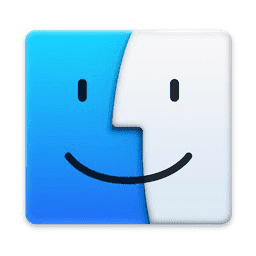

Development証明書なら移行せずともいくらでも作れるが、現在リリース中のアプリに使用している本物の証明書はおいそれと削除・作成というわけにはいかず、Macを引っ越す場合は証明書も持っていく必要がある。
古いMacでApple Distribution証明書を書き出す
キーチェーンアクセス→左タブ「ログイン」→タブ「証明書」で、「Apple Distribution」の証明書のトップレベルを右クリック→「書き出す...」で、.p12(個人情報交換)フォーマットで、例えばdistribution.p12というファイルで書き出す。ファイルパスワードを設定し、覚えておくこと。
新しいMacで上記distribution.p12をダブルクリックしてキーチェーンアクセスに登録する
ファイルパスワードが合ってれば、古いMacと同じように、証明書のところに「Apple Distribution」が移行されるはずである。
Xcodeで使用する
Xcodeを起動し、Settings→Accountsで、上記証明書を使用しているApple IDでログインし、「Download Manual Profiles」をして、「Manage Certificates」で、上記証明書が薄いグレーでなく黒で正しく有効になっていることを確認する。
注意点
Xcodeでのログインを先にやってしまうと、Manage Certificatesで証明書が「Not In KeyChain」とグレーアウトしたまま無効扱いになったままなことがある。この場合、Xcodeを終了し再度起動すれば有効化された(当方の場合)。
Android
iPhone/iPad
Flutter
MacOS
Windows
Debian
Ubuntu
CentOS
FreeBSD
RaspberryPI
HTML/CSS
C/C++
PHP
Java
JavaScript
Node.js
Swift
Python
Amazon/AWS
CORESERVER
Google
仮想通貨
LINE
OpenAI/ChatGPT
IBM Watson
Microsoft Azure
Xcode
VMware
MySQL
PostgreSQL
Redis
Groonga
Git/GitHub
Apache
nginx
Postfix
SendGrid
Hackintosh
Hardware
Fate/Grand Order
ウマ娘
将棋
ドラレコ
※本記事は当サイト管理人の個人的な備忘録です。本記事の参照又は付随ソースコード利用後にいかなる損害が発生しても当サイト及び管理人は一切責任を負いません。
※本記事内容の無断転載を禁じます。
※本記事内容の無断転載を禁じます。
【WEBMASTER/管理人】
自営業プログラマーです。お仕事ください!ご連絡は以下アドレスまでお願いします★
☆ServerNote.NETショッピング↓
ShoppingNote / Amazon.co.jp
☆お仲間ブログ↓
一人社長の不動産業務日誌
【キーワード検索】
【最近の記事】【全部の記事】
アプリにPrivacyInfoを追加しITMS-91053: Missing API declarationに対応するnvidia-smiを1秒ごとに実行してGPU使用率をモニタリング
TSUKUMOのマルチGPUパソコンWA9J-X211/XTのUbuntu Server 22.04でMYCOEIROINK作成コードを実行し音声合成モデルをトレーニングする
TSUKUMOのマルチGPUパソコンWA9J-X211/XTにUbuntu Server 22.04とCOEIROINK Engineを導入する
Python venv(仮想環境作成)でError: Command returned non-zero exit status 1のエラー対処法
【Ubuntu】プロジェクトごとに複数のPythonバージョンを使い分ける
【PHP】フォーム入力を受け取り出力する
【Ubuntu】aptでインストールしたapache2にソースコンパイルしたphpをマルチスレッドモードで組み込む
【PHP】HTMLファイルを読み込んで文字列変換して出力する
TSUKUMOのマルチGPUパソコンWA9J-X211/XTにUbuntu Server 22.04とVOICEVOX Engineを導入する
【人気の記事】【全部の記事】
進研ゼミチャレンジタッチをAndroid端末化するGoogleファミリーリンクで子供の端末の現在地がエラーで取得できない場合
【Windows10】リモートデスクトップ間のコピー&ペーストができなくなった場合の対処法
Windows版Google Driveが使用中と言われアンインストールできない場合
Windows11+WSL2でUbuntuを使う【2】ブリッジ接続+固定IPの設定
【Apache】サーバーに同時接続可能なクライアント数を調整する
【C/C++】小数点以下の切り捨て・切り上げ・四捨五入
Androidホームで左にスワイプすると出てくるニュース共を一切表示させない方法
Googleスプレッドシートを編集したら自動で更新日時を入れる
size_tとssize_tを使い分けてSegmentation Faultを予防する
【カテゴリーリンク】
Android
iPhone/iPad
Flutter
MacOS
Windows
Debian
Ubuntu
CentOS
FreeBSD
RaspberryPI
HTML/CSS
C/C++
PHP
Java
JavaScript
Node.js
Swift
Python
Amazon/AWS
CORESERVER
Google
仮想通貨
LINE
OpenAI/ChatGPT
IBM Watson
Microsoft Azure
Xcode
VMware
MySQL
PostgreSQL
Redis
Groonga
Git/GitHub
Apache
nginx
Postfix
SendGrid
Hackintosh
Hardware
Fate/Grand Order
ウマ娘
将棋
ドラレコ